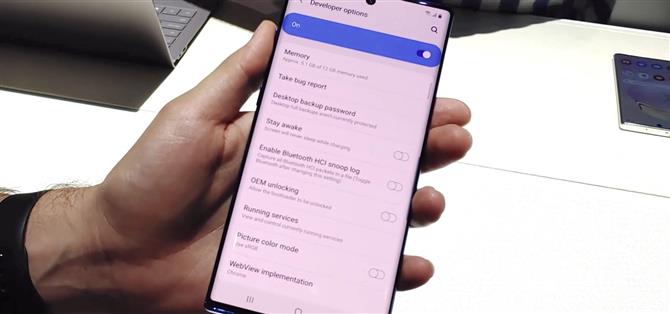Sie können möglicherweise feststellen, dass Sie Ihr Snapdragon-basiertes Note 10 als Root verwenden können. Dank der verborgenen Entwickleroptionen können Sie jedoch Einstellungen auf niedriger Ebene wie benutzerdefinierte Codecs für eine bessere Audioqualität von Bluetooth-Kopfhörern und schnellere Animationen optimieren, um Ihre Benutzererfahrung zu verbessern. Das Beste ist, dass Sie kein Modding-Experte sein müssen, um dieses Menü nutzen zu können.
Das Menü Entwickleroptionen ist standardmäßig ausgeblendet, da das Spielen mit vielen der darin enthaltenen Einstellungen zu fehlerhafter Leistung führen kann, wenn Sie nicht vorsichtig sind. Dies kann Sie sogar dazu zwingen, Ihr Note 10 auf die Werkseinstellungen zurückzusetzen, um die Änderungen rückgängig zu machen. Wenn Sie jedoch etwas Vorsicht walten lassen, können Sie durch das Entsperren des Menüs eine ganze Reihe von Optionen aufrufen, mit denen Sie Ihr Gerät noch individueller gestalten können.
- Verpassen Sie nicht 15 Gründe, um Entwickleroptionen auf Ihrem Android-Gerät freizuschalten
Aktivieren der Entwickleroptionen
Um den Entwicklermodus zu aktivieren, öffnen Sie zuerst das Menü „Einstellungen“, indem Sie in der App-Schublade auf „Einstellungen“ klicken oder im Menü „Schnelleinstellungen“ auf das Zahnradsymbol tippen. Wählen Sie dort „Über das Telefon“ ganz unten aus und wählen Sie „Softwareinformationen“ auf der folgenden Seite.
Suchen Sie nun die Option „Build number“ und tippen Sie sieben Mal schnell hintereinander darauf. Sie werden dann aufgefordert, Ihre PIN, Geste oder Ihr Passwort einzugeben. Nach der Überprüfung kehren Sie zur vorherigen Seite zurück und erhalten zur Bestätigung eine Toastmeldung mit dem Titel „Entwicklermodus aktiviert“.
Kehren Sie nach dem Aktivieren des Menüs zur Haupteinstellungsseite zurück und sehen Sie ganz unten auf der Seite das neue Menü „Entwickleroptionen“.

Mit den entsperrten Entwickleroptionen haben Sie jetzt Zugriff auf erweiterte Einstellungen wie ADB-Befehle, USB-Debugging und die Möglichkeit, Animationsgeschwindigkeiten festzulegen. Was sind die ersten Funktionen, die Sie in den Entwickleroptionen Ihres Note 10 geändert haben? Lass es uns im Kommentarbereich unten wissen.